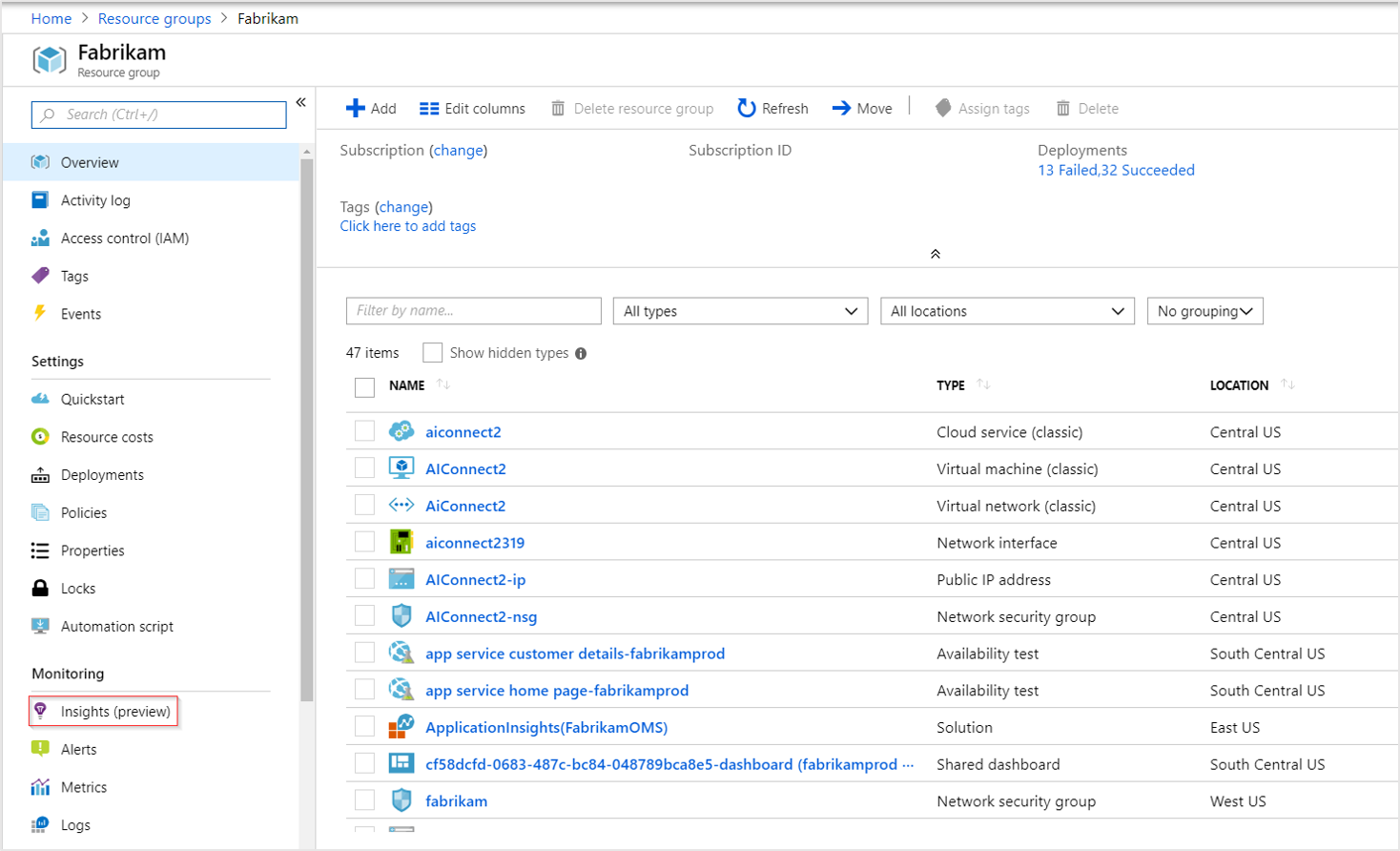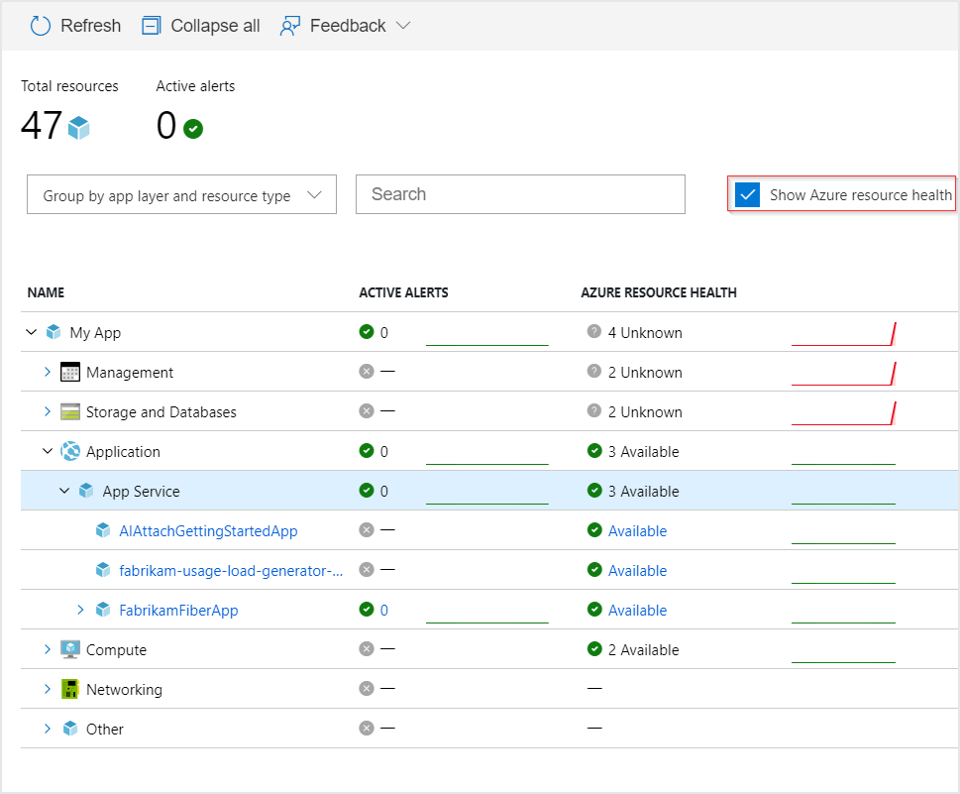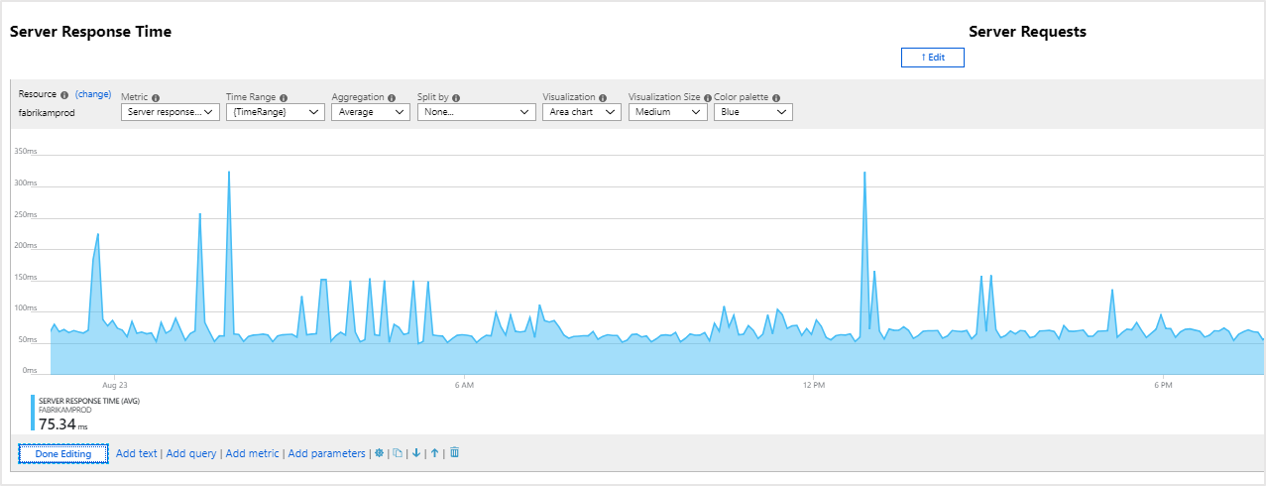Überwachen von Azure Monitor Resource Group Insights
Moderne Anwendungen sind oft komplex und weit verteilt, wobei viele einzelne Teile zusammenarbeiten, um einen Dienst bereitzustellen. Angesichts dieser Komplexität bietet Azure Monitor Überwachungseinblicke für Ressourcengruppen. Dies erleichtert die Selektierung und Diagnose von Problemen Ihrer individuellen Ressourcen und bietet gleichzeitig einen Kontext für die Integrität und Leistung der Ressourcengruppe (und Ihrer Anwendung) als Ganzes.
Zugreifen auf Einblicke in Ressourcengruppen
- Wählen Sie auf der linken Navigationsleiste Ressourcengruppen aus.
- Wählen Sie eine Ihrer Ressourcengruppen, die Sie untersuchen möchten. (Wenn Sie eine große Anzahl von Ressourcengruppen haben, kann das Filtern nach Abonnement hilfreich sein.)
- Um Einblicke in eine Ressourcengruppe zu erhalten, klicken Sie im linken Menü einer beliebigen Ressourcengruppe auf Einblicke.
Ressourcen mit aktiven Warnungen und Integritätsproblemen
Die Übersichtsseite zeigt, wie viele Warnungen ausgelöst wurden und noch aktiv sind, sowie den aktuellen Azure Resource Health-Status jeder Ressource. Zusammen können diese Informationen Ihnen helfen, schnell alle Ressourcen zu erkennen, die Probleme haben. Warnungen helfen Ihnen, Probleme in Ihrem Code und die Konfiguration Ihrer Infrastruktur zu erkennen. Azure Resource Health deckt Probleme mit der Azure-Plattform selbst auf, die nicht spezifisch für Ihre individuellen Anwendungen sind.
Azure Resource Health
Aktivieren Sie zum Anzeigen von Azure Resource Health das Kontrollkästchen Azure Resource Health anzeigen über der Tabelle. Diese Spalte ist standardmäßig ausgeblendet, damit die Seite schnell geladen wird.
Standardmäßig sind die Ressourcen nach App-Ebene und Ressourcentyp gruppiert. App-Ebene ist eine einfache Kategorisierung von Ressourcentypen, die nur im Kontext der Seite mit der Übersicht über Einblicke zu Ressourcengruppen vorhanden ist. Es gibt Ressourcentypen in Bezug auf Anwendungscode, Compute-Infrastruktur, Netzwerk, Speicher und Datenbanken. Verwaltungstools erhalten eigene App-Ebenen, und jede andere Ressource wird als zur App-Ebene Andere gehörig kategorisiert. Diese Gruppierung kann Ihnen helfen, auf einen Blick zu erkennen, welche Subsysteme Ihrer Anwendung fehlerfrei und welche fehlerbehaftet sind.
Diagnostizieren von Problemen in Ihrer Ressourcengruppe
Die Seite mit den Einblicken in die Ressourcengruppe bietet mehrere Tools zur Diagnose von Problemen.
| Tool | BESCHREIBUNG |
|---|---|
| Warnungen | Dient zum Anzeigen, Erstellen und Verwalten von Warnungen. |
| Metriken | Dient zum Visualisieren und Untersuchen Ihrer auf Metriken basierenden Daten. |
| Aktivitätsprotokolle | Enthält Ereignisse auf Abonnementebene, die in Azure aufgetreten sind. |
| Anwendungszuordnung | Navigieren Sie durch die Topologie Ihrer verteilten Anwendung, um Leistungsengpässe oder Fehlerquellen auszumachen. |
Fehler und Leistung
Was ist, wenn Sie feststellen, dass Ihre Anwendung langsam ausgeführt wird oder Benutzer Fehler gemeldet haben? Es ist zeitaufwendig, alle Ihre Ressourcen zu durchsuchen, um Probleme zu isolieren.
Die Registerkarten Leistung und Fehler vereinfachen diesen Prozess durch das Zusammenführen von Diagnoseansichten für Leistung und Fehler für zahlreiche gängige Ressourcentypen.
Bei den meisten Ressourcentypen wird ein Katalog mit Azure Monitor-Arbeitsmappenvorlagen geöffnet. Jede Arbeitsmappe, die Sie erstellen, kann angepasst, gespeichert, für Ihr Team freigegeben und künftig wiederverwendet werden, um ähnliche Probleme zu untersuchen.
Untersuchen von Fehlern
Um die Registerkarte „Fehler“ zu testen, wählen Sie im linken Menü Fehler unter Untersuchen aus.
Die linke Menüleiste ändert sich nach der Auswahl und zeigt neue Optionen.
Wenn Sie App Service auswählen, wird Ihnen ein Katalog mit Azure Monitor-Arbeitsmappenvorlagen angezeigt.
Bei Auswählen der Vorlage „Failure Insights“ wird die Arbeitsmappe geöffnet.
Sie können eine beliebige Zeile auswählen. Die Auswahl wird dann in einer grafischen Detailansicht angezeigt.
Arbeitsmappen abstrahieren die schwierige Aufgabe, benutzerdefinierte Berichte und Visualisierungen in einem leicht verständlichen Format zu erstellen. Auch wenn einige Benutzer nur die vordefinierten Parameter anpassen möchten, sind Arbeitsmappen vollständig anpassbar.
Um einen Eindruck davon zu gewinnen, wie diese Arbeitsmappe intern funktioniert, klicken Sie auf der oberen Leiste auf Bearbeiten.
Neben den verschiedenen Elementen der Arbeitsmappe werden mehrere Felder des Typs Bearbeiten angezeigt. Wählen Sie das Feld Bearbeiten unterhalb der Tabelle der Vorgänge aus.
Dadurch wird die zugrunde liegende Protokollabfrage angezeigt, die die Visualisierung der Tabelle steuert.
Sie können die Abfrage direkt ändern. Oder Sie können sie als Referenz nutzen und darauf zurückgreifen, wenn Sie Ihre eigene benutzerdefinierte, parametrisierte Arbeitsmappe erstellen.
Untersuchen der Leistung
Für die Leistung gibt es einen eigenen Katalog mit Arbeitsmappen. Für App Service bietet die vordefinierte Arbeitsmappe „Anwendungsleistung“ die folgende Ansicht:
In diesem Fall wird Ihnen bei Auswahl von „Bearbeiten“ angezeigt, dass diese Gruppe von Visualisierungen auf Azure Monitor-Metriken basiert.
Problembehandlung
Aktivieren des Zugriffs auf Warnungen
Damit Warnungen in Resource Group Insights angezeigt werden, muss ein Benutzer, der für dieses Abonnement über die Rolle „Besitzer“ oder „Mitwirkender“ verfügt, Resource Group Insights für eine beliebige Ressourcengruppe im Abonnement öffnen. Dadurch können alle Benutzer, die über Lesezugriff verfügen, Warnungen für alle Ressourcengruppen im Abonnement in Resource Group Insights anzeigen. Falls Sie über eine Rolle vom Typ „Besitzer“ oder „Mitwirkender“ verfügen, aktualisieren Sie diese Seite in einigen Minuten.
Resource Group Insights nutzt das Warnungsverwaltungssystem von Azure Monitor, um den Warnungsstatus abzurufen. Die Warnungsverwaltung ist standardmäßig nicht für alle Ressourcengruppen und Abonnements konfiguriert und kann nur von einem Benutzer mit einer Rolle vom Typ „Besitzer“ oder „Mitwirkender“ aktiviert werden. Die Aktivierung kann auf zwei Arten durchgeführt werden:
- Öffnen von Resource Group Insights für eine beliebige Ressourcengruppe im Abonnement
- Navigieren zum Abonnement, Klicken auf Ressourcenanbieter und Klicken auf die Option zum Registrieren für Microsoft.AlertsManagement.